win10硬盘重新分区
Windows 10操作系统中,硬盘重新分区是一项常见但需要谨慎操作的任务,无论是为了优化存储空间、提高系统性能,还是为了更好地管理数据,了解如何正确地进行硬盘重新分区都非常重要,以下是关于Win10硬盘重新分区的详细指南:
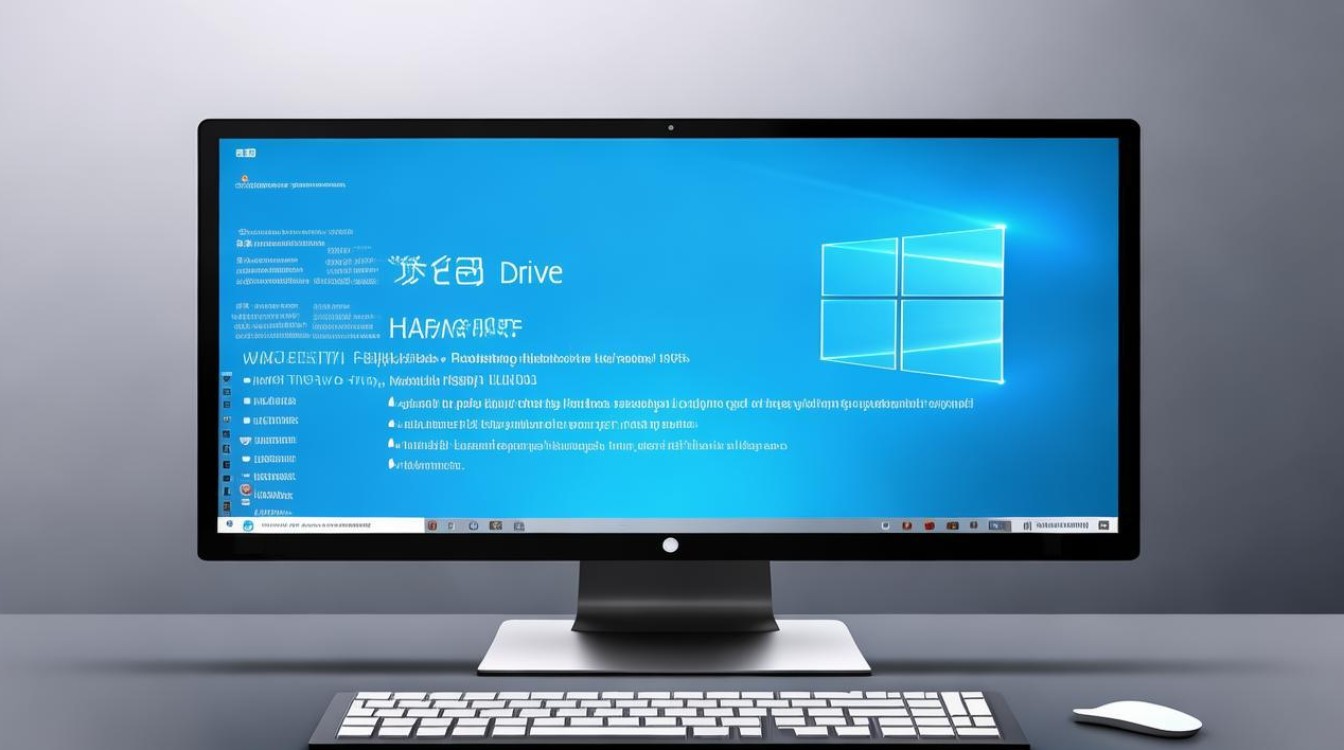
准备工作
-
备份重要数据:重新分区可能会导致数据丢失,因此在操作前务必备份所有重要文件和数据,可以使用外部硬盘、U盘或云存储服务进行备份。
-
了解当前分区情况:在重新分区之前,需要清楚当前硬盘的分区数量、大小以及每个分区的文件系统类型,这有助于制定合理的分区方案。
-
选择合适的分区工具:Windows 10自带了磁盘管理工具,同时也有许多第三方分区软件可供选择,如傲梅分区助手等,这些工具提供了更多的灵活性和功能。
使用Windows 10内置磁盘管理工具重新分区
-
打开磁盘管理工具:按下
Win + X键,从快捷菜单中选择“磁盘管理”,这将打开一个显示所有磁盘及其分区情况的窗口。 -
压缩现有卷以获取未分配空间:右键点击想要压缩的卷(例如C盘),然后选择“压缩卷”,输入希望压缩的空间大小(单位为MB),然后点击“压缩”,压缩完成后,将会看到一块标记为“未分配”的空间。
-
创建新卷:在未分配的空间上右键点击,选择“新建简单卷”,并按照向导提示完成设置,在此过程中,你可以指定新分区的大小、驱动器号以及文件系统类型。
-
扩展现有卷(可选):如果需要增加某个现有分区的大小,可以在相邻的未分配空间上右键点击,选择“扩展卷”,然后选择要扩展的卷并指定新增的空间量。
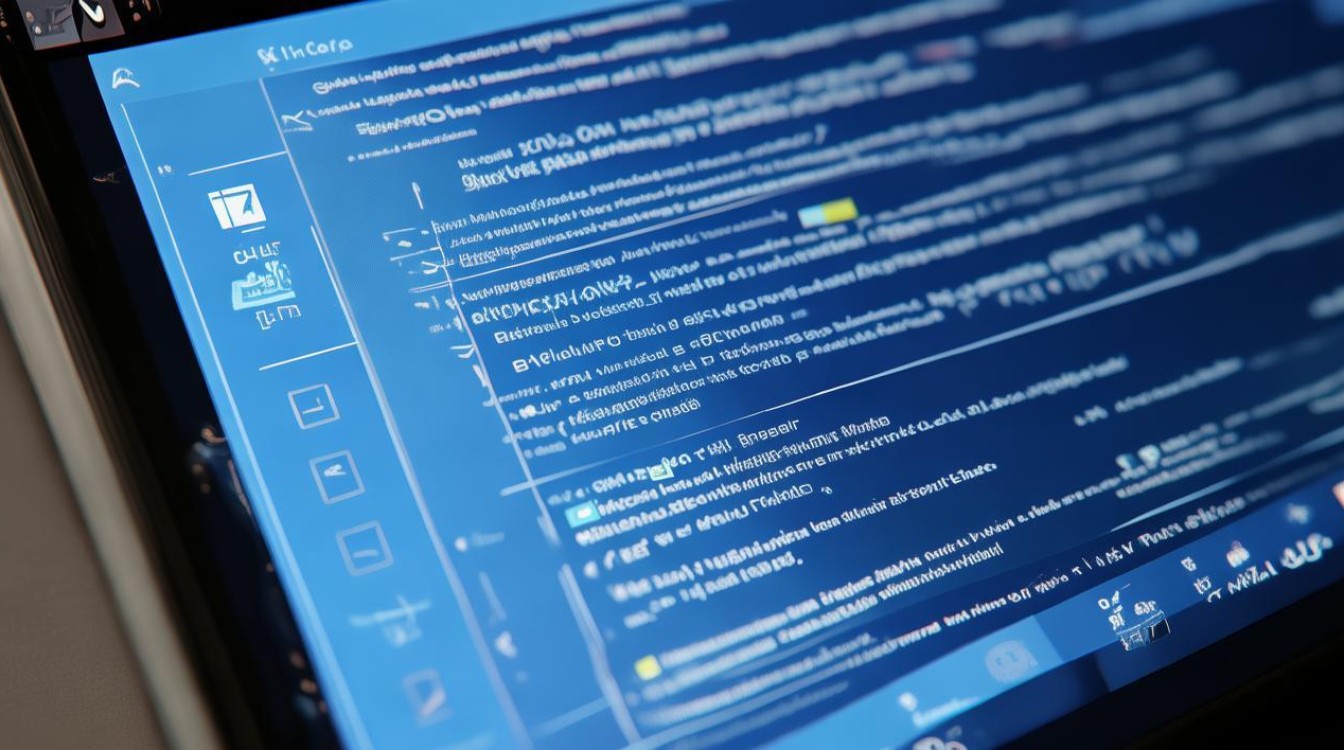
使用第三方软件重新分区
除了Windows自带的工具外,还可以考虑使用第三方软件来进行更复杂的分区操作。
-
傲梅分区助手:这款软件提供了直观的用户界面和丰富的功能,包括无损调整分区大小、合并分区、复制分区等,它特别适合那些希望避免数据丢失并且需要更多高级选项的用户。
-
EaseUS Partition Master:另一款流行的分区管理软件,支持多种操作系统,并且拥有简单的拖放式操作方式,使得即使是初学者也能轻松上手。
注意事项
-
确保电源稳定:在执行任何涉及硬盘的操作时,请确保计算机连接至不间断电源,以防突然断电造成数据损坏。
-
不要随意更改系统保留分区:System Reserved等特殊用途的小型分区通常不应被删除或修改,否则可能影响启动过程。
-
定期检查磁盘健康状况:即使完成了理想的分区布局,也应养成定期检查硬盘状态的习惯,及时发现并解决问题。
通过上述步骤,你可以在Windows 10系统中安全有效地对硬盘进行重新分区,记得始终遵循最佳实践,比如事先做好数据备份,这样即使遇到意外情况也能最大限度地减少损失,希望这篇指南对你有所帮助!
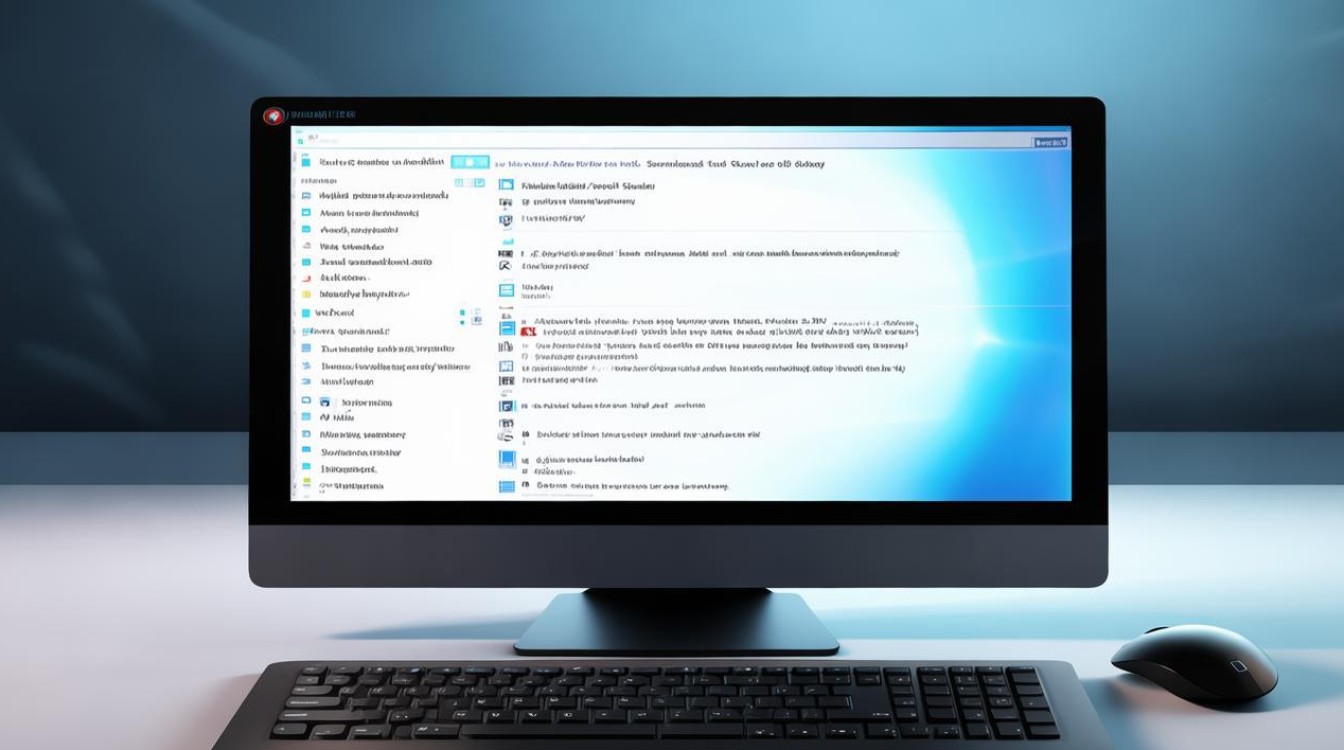
FAQs
-
Q: 重新分区后原来的数据还能恢复吗?
A: 如果只是调整分区大小而没有格式化或者删除原有分区,那么大部分数据是可以保留下来的,但是为了保险起见,强烈建议在开始之前做好完整的数据备份工作。
-
Q: 是否可以在不格式化的情况下改变分区格式?
A: 通常情况下,直接转换分区的文件系统类型(如从NTFS转到FAT32)而不格式化是不可行的。
版权声明:本文由 芯智百科 发布,如需转载请注明出处。







 冀ICP备2021017634号-12
冀ICP备2021017634号-12
 冀公网安备13062802000114号
冀公网安备13062802000114号